创建工艺补充面的步骤:
- 选择压料面和要用于创建工艺补充面的曲面。
注: 此步骤非常重要,因为以后将无法选择压料面。
- 选择“曲面”选项卡 >“制造”面板 >“工具”>“工艺补充”以显示“工艺补充面创建”对话框,其中预先选择了压料面。
- 使用该对话框中的选项输入要在创建曲面时使用的设置:
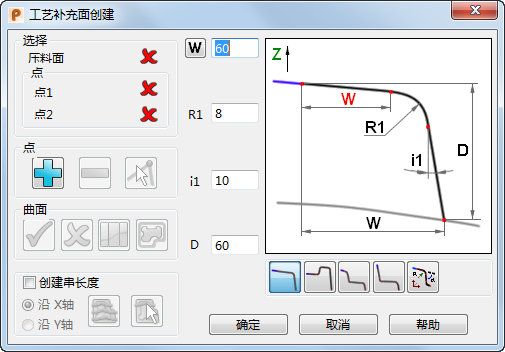
- 单击“确定”创建工艺补充面。
该对话框上选项的使用方法如下所示:
选择
使用该区域中的选项可以识别要使用的曲面和点。
- 压料面或板坯夹持曲面。压料面必须大于零件且位于零件下方。压料面
 在显示对话框之前既已被选中:
在显示对话框之前既已被选中:
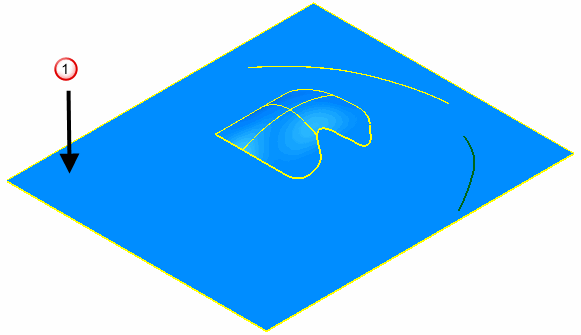
- 选择用于创建工艺补充面的“点 1”。在以下模型上选择由
 指示。
指示。
- 选择用于创建工艺补充面的“点 2”。在以下模型上选择由
 指示:
指示:
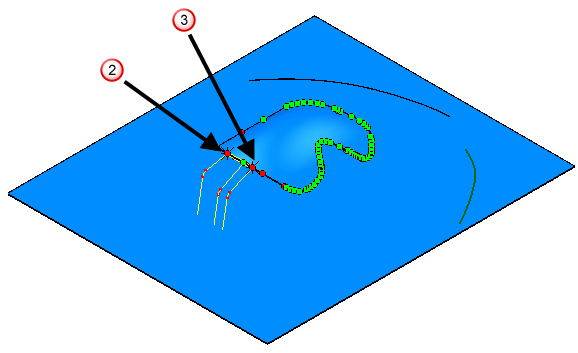
点
使用此区域可增加和删除点。
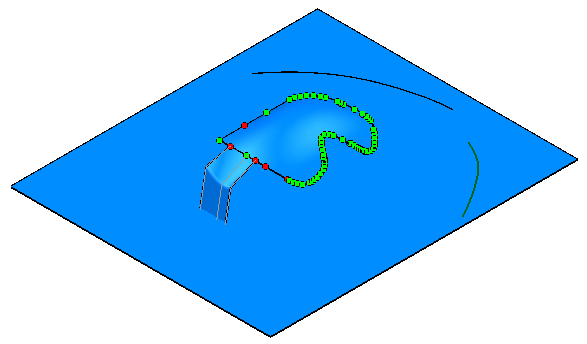
在模型上,绿色点是将工艺补充边保持在零件上所必需的。如果删除一个绿色点,则会产生重叠或间隙。红色点是多余的点;可以将它们删除,而不会有任何问题。
插入其它边界点的步骤:
- 单击
 。
。
- 单击要创建新点所在的边界曲线。
从边界曲线中删除一个点或选择的点的步骤:
- 选择所需的点。
- 单击
 。
。
查看具有尖角的曲面的备选方案的步骤:
- 选择

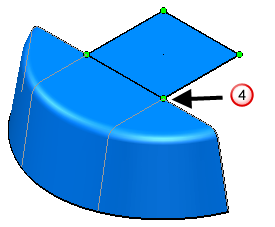
- 单击
 并遍历可能的方案。
并遍历可能的方案。
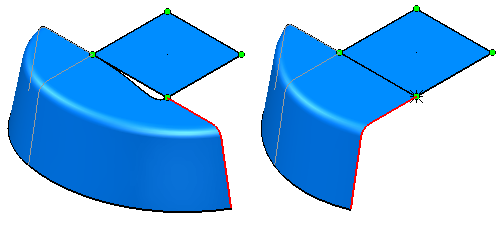
 创建修改后的曲面。
创建修改后的曲面。
选择轮廓
使用轮廓按钮选择适当的轮廓。
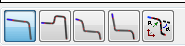
如果轮廓为蓝色,则不能使用已选的轮廓类型。如果轮廓为黄色,则可以使用已选的轮廓类型。可用的尺寸选项取决于您选择的轮廓。深度 (D) 将自动进行计算,以确保工艺补充面与压料面相交。
 - 选择此轮廓可使以下尺寸选项可用
- 选择此轮廓可使以下尺寸选项可用
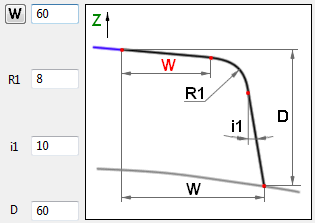
 - 选择此轮廓可使以下尺寸选项可用
- 选择此轮廓可使以下尺寸选项可用
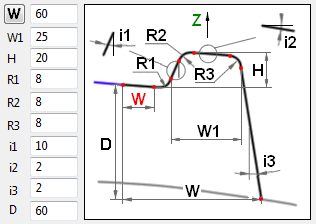
 - 选择此轮廓可使以下尺寸选项可用
- 选择此轮廓可使以下尺寸选项可用
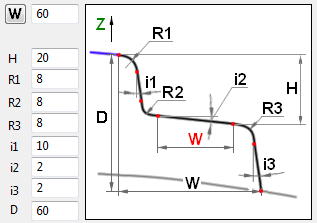
 - 选择此轮廓可使以下尺寸选项可用
- 选择此轮廓可使以下尺寸选项可用
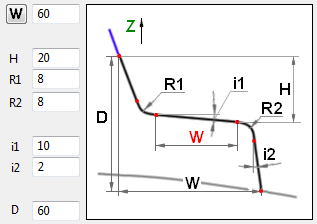
 - 打开参数化曲线编辑。使用参数化曲线编辑中的选项可编辑已选轮廓。参数化曲线编辑上的按钮还会显示在 2D 曲线编辑中。
- 打开参数化曲线编辑。使用参数化曲线编辑中的选项可编辑已选轮廓。参数化曲线编辑上的按钮还会显示在 2D 曲线编辑中。

 - 单击它们可在黑色和红色宽度之间切换。这提供了使用不同宽度但保持剩余参数相同的两种方案。
- 单击它们可在黑色和红色宽度之间切换。这提供了使用不同宽度但保持剩余参数相同的两种方案。
曲面
 - 创建工艺补充面。
- 创建工艺补充面。
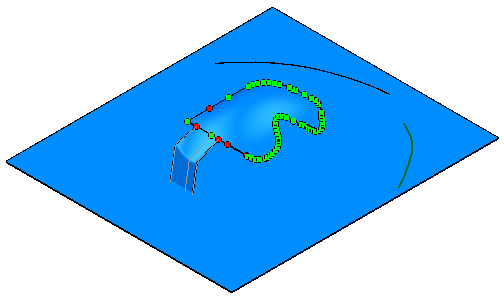
 - 删除当前已选的工艺补充面。您可以通过单击曲面本身或单击横向上的点,选择要删除的工艺补充面。也可以使用 Delete 键删除已选的工艺补充面。
- 删除当前已选的工艺补充面。您可以通过单击曲面本身或单击横向上的点,选择要删除的工艺补充面。也可以使用 Delete 键删除已选的工艺补充面。
 - 单击要连接的两个曲面之间的任何边界点。单击以创建连接的曲面。您可以使用对话框上的
- 单击要连接的两个曲面之间的任何边界点。单击以创建连接的曲面。您可以使用对话框上的  按钮或使用 Delete 键删除连接曲面。
按钮或使用 Delete 键删除连接曲面。
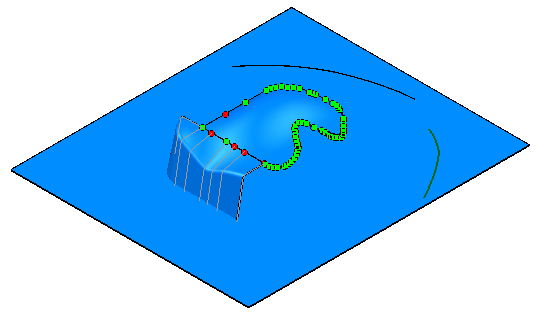
 - 凸模入口线是工艺补充面与压料面的相交,通常是一条曲线或复合曲线
- 凸模入口线是工艺补充面与压料面的相交,通常是一条曲线或复合曲线
- 选择“点 1”和“点 2”。
- 选择曲线或复合曲线以用作 PO 线

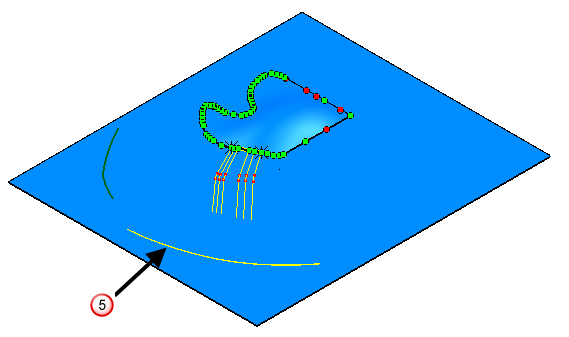
- 单击
 。
。
创建工艺补充面时使用的横向将延伸到 PO 线。

- 单击
 可生成工艺补充面。
可生成工艺补充面。
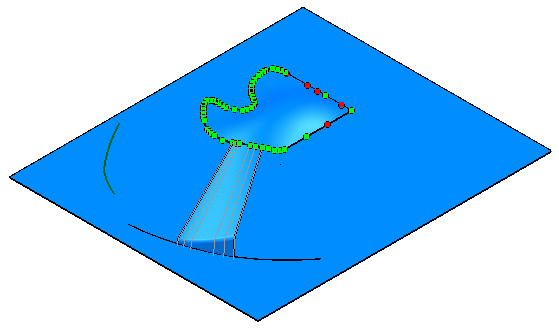
串长度
- 单击“创建串长度”可激活串长度功能。此选项控制显示倾斜串的方式。
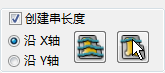
- 单击“沿 X 轴”或“沿 Y 轴”可定义倾斜串的方向。
- 单击下列选项之一:
- “面积”可通过所有项目创建 10 个倾斜串及合理间隔(主零件 + 创建的工艺补充面)。以下模型是通过选择“沿 X 轴”和“面积”创建的。
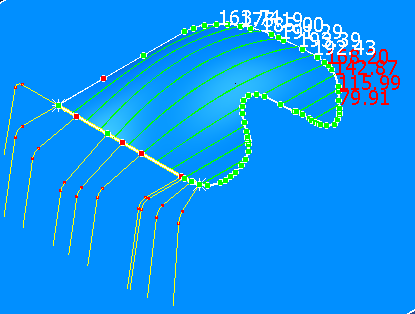
- “点”可通过拾取的项目点创建一个倾斜串。
拾取一点。
以下模型是通过选择“沿 X 轴”和“点”创建的。
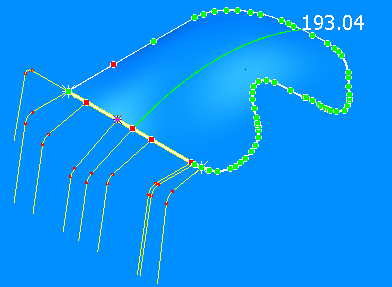
- “面积”可通过所有项目创建 10 个倾斜串及合理间隔(主零件 + 创建的工艺补充面)。以下模型是通过选择“沿 X 轴”和“面积”创建的。